
Οι δίσκοι USB είναι απαραίτητες συσκευές όταν πρόκειται για τη μεταφορά δεδομένων από έναν υπολογιστή σε έναν άλλον. Ωστόσο, για διάφορους λόγους, τα δεδομένα μπορούν να διαγραφούν ακούσια.
Ευτυχώς, τα αρχεία θα παραμείνουν άθικτα στον δίσκο σας μέχρι να αντικατασταθούν από νέα δεδομένα. Αυτό σημαίνει ότι εφόσον σταματήσετε να χρησιμοποιείτε τον δίσκο μετά την απώλεια δεδομένων, έχετε καλή πιθανότητα να ανακτήσετε τα αρχεία σας.
Μπορούν τα διαγραμμένα αρχεία να ανακτηθούν από ένα flash drive;
Ναι, τα διαγραμμένα αρχεία μπορούν ακόμα να ανακτηθούν από ένα flash drive χρησιμοποιώντας διάφορες μεθόδους ανάκτησης δεδομένων. Ωστόσο, η αιτία της απώλειας δεδομένων θα καθορίσει τις πιθανότητες να επαναφέρετε τα αρχεία σας με επιτυχία.
Δεδομένα που χάνονται λόγω τυχαία διαγραφή συνήθως πηγαίνουν πρώτα στον Κάδο Ανακύκλωσης. Ωστόσο, σε USB pen drive, τα αρχεία επισημαίνονται αμέσως ως διαγραμμένα μόνιμα αν δεν έχετε ενεργοποιήσει τον Κάδο Ανακύκλωσης χειροκίνητα.
Αυτά τα αρχεία που διαγράφηκαν οριστικά (λόγω αδειάσματος του Κάδου Ανακύκλωσης, πατώντας Shift+Delete για διαγραφή, κ.λπ.) εξακολουθούν να υπάρχουν αλλά είναι μόνο κρυμμένα από το σύστημά σας και σημειωμένα ως ελεύθερος χώρος.
Και καθώς χρησιμοποιείτε τη συσκευή σας με την πάροδο του χρόνου, αυτά τα αρχεία θα αντικατασταθούν από εισερχόμενα δεδομένα και εσωτερικές διαδικασίες. Γι’ αυτό είναι σημαντικό να πραγματοποιήσετε την ανάκτηση δεδομένων χρησιμοποιώντας τα εργαλεία ανάκτησης δεδομένων το συντομότερο δυνατό. Το ίδιο μπορεί να ειπωθεί για άλλες απώλειες δεδομένων που προκαλούνται από προβλήματα λογισμικού όπως διακοπές στη μεταφορά δεδομένων, καταστροφές αρχείων, σφάλματα στο σύστημα αρχείων και μολύνσεις από ιούς, μεταξύ άλλων.
Ωστόσο, η ανάκτηση δεδομένων από flash drives με φυσική ζημιά θα είναι ιδιαίτερα δύσκολη. Σε αυτήν την περίπτωση, η ανάκτηση δεδομένων έχει χαμηλότερες πιθανότητες επιτυχίας και συχνά απαιτεί βοήθεια από επαγγελματία ανάκτησης δεδομένων.
Προσπαθήστε να Ανακτήσετε Χαμένα Δεδομένα Από τη Μονάδα Flash μέσω του Disk Drill
Δεν χρειάζεται να είστε ειδικός στους υπολογιστές για να ανακτήσετε επιτυχώς διαγραμμένα αρχεία USB με το Disk Drill. Παρέχει ένα διαισθητικό και φιλικό προς τον χρήστη περιβάλλον που απλοποιεί τη διαδικασία, ώστε οι χρήστες με περιορισμένες δεξιότητες στους υπολογιστές να μπορούν να ανακτήσουν αρχεία από μόνοι τους.
Για την ανάκτηση διαγραμμένων αρχείων από μια μονάδα USB:
- Λήψη και εγκαταστήστε το Disk Drill στον υπολογιστή σας. Κατά τη διάρκεια της εγκατάστασης, θα σας ζητηθούν διαπιστευτήρια διαχειριστή και ίσως χρειαστεί να τροποποιήσετε κάποιες Προτιμήσεις Συστήματος για να λειτουργήσει σωστά το λογισμικό. Τα αναδυόμενα παράθυρα θα σας καθοδηγήσουν στη διαδικασία εγκατάστασης.

- Συνδέστε τη μονάδα flash στον υπολογιστή σας. Βεβαιωθείτε ότι αναγνωρίζεται από το λειτουργικό σύστημα. Αν δεν αναγνωρίζεται, μπορεί να χρειαστεί να λύσετε τα προβλήματα πριν προχωρήσετε. Μόλις η μονάδα flash αναγνωριστεί, ανοίξτε το Disk Drill και επιλέξτε τη στη λίστα των διαθέσιμων δίσκων.
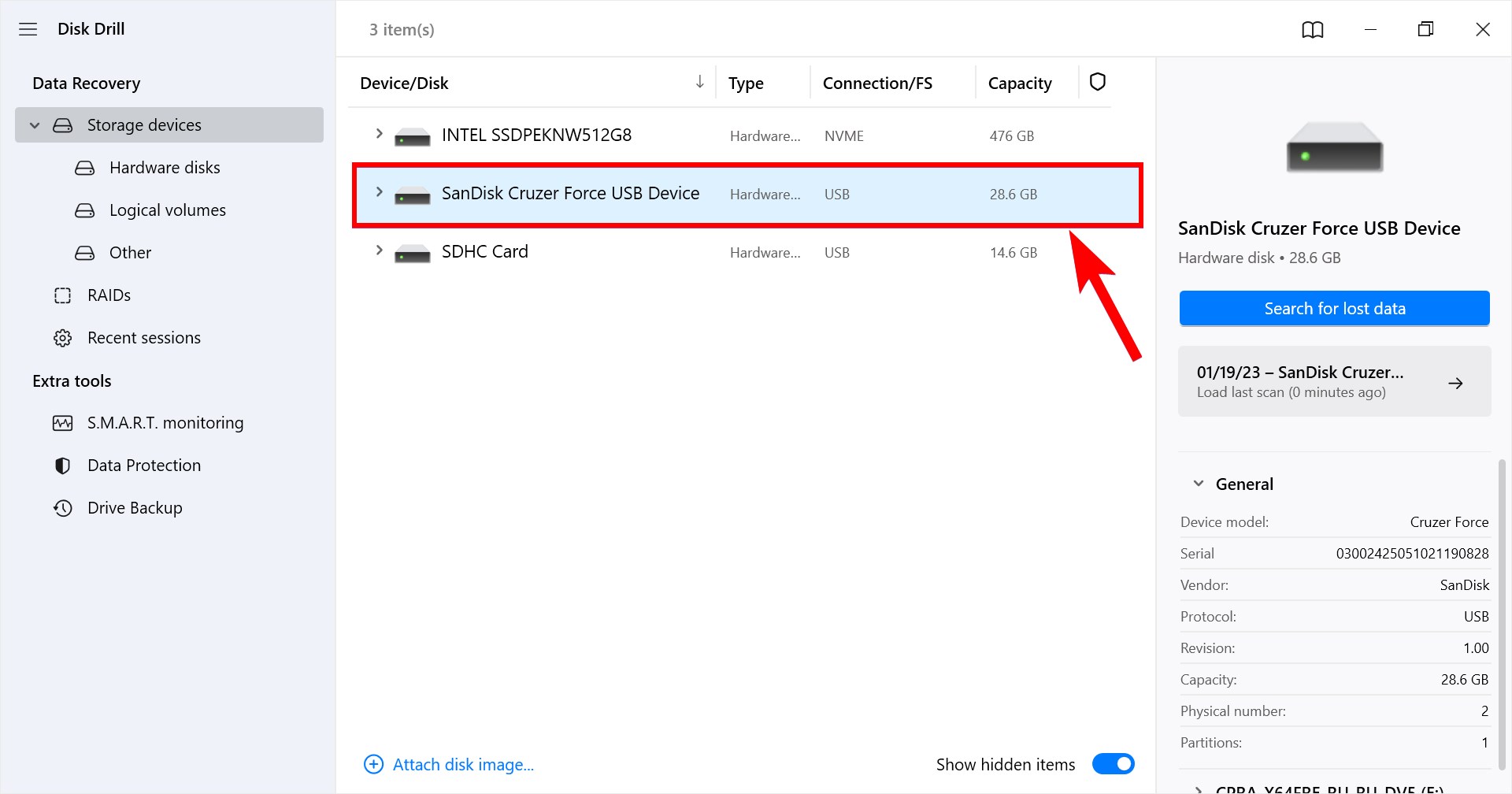
- Κάντε κλικ στο κουμπί Αναζήτηση για χαμένα δεδομένα για να ξεκινήσετε την αναζήτηση για διαγραμμένα δεδομένα. Το Disk Drill εκτελεί όλους τους αλγορίθμους του με την προτιμώμενη σειρά.
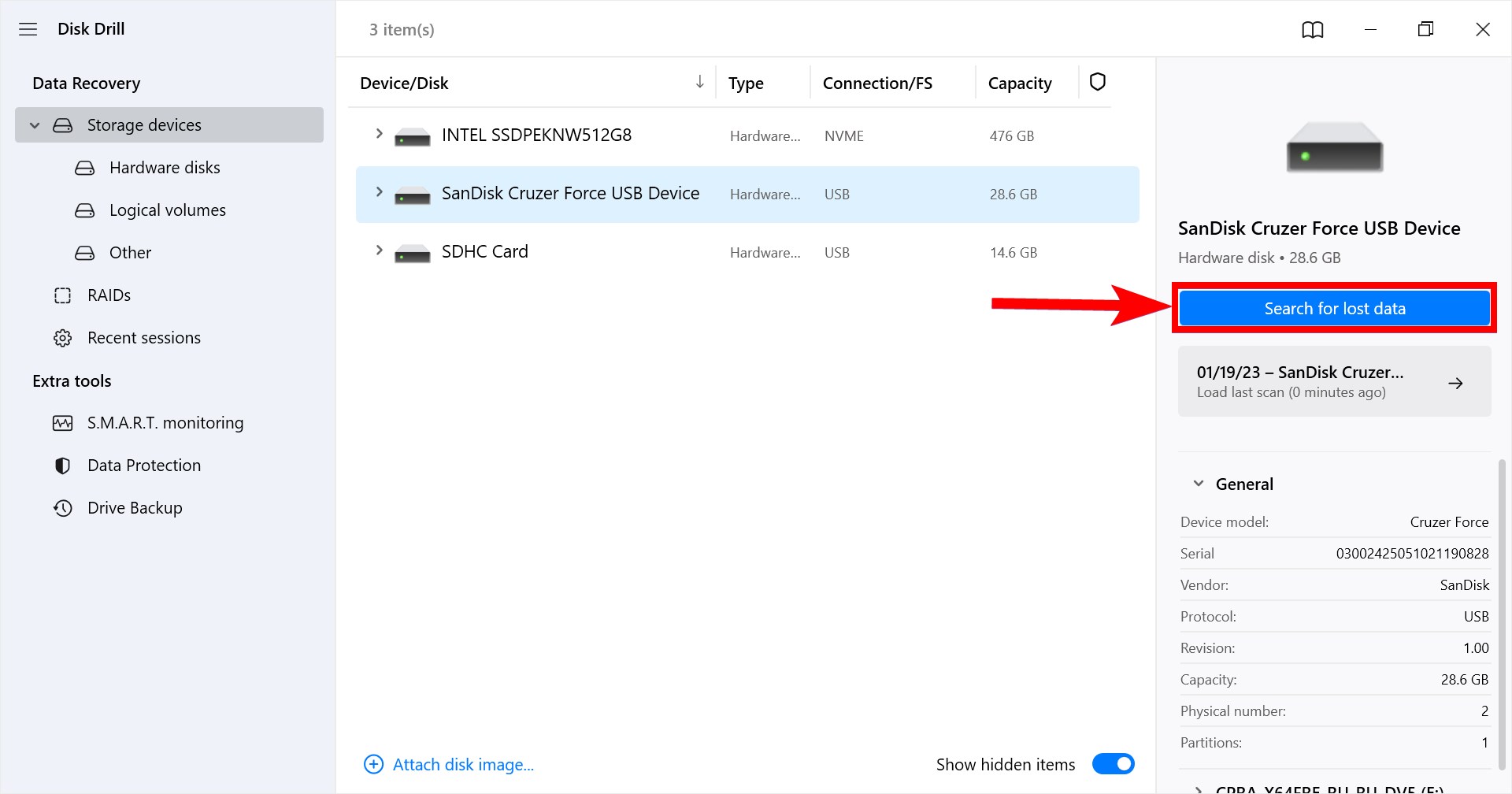
- Προεπισκόπηση Ανακτήσιμων Αρχείων. Κατά τη διαδικασία σάρωσης, τα ονόματα των ανακτηθέντων αρχείων θα παρατίθενται στον κατάλληλο φάκελο με βάση τον τύπο αρχείου. Μπορείτε στη συνέχεια να προεπισκοπήσετε τα αρχεία στους φακέλους Εικόνες, Βίντεο, Ήχος, Έγγραφα ή Αρχεία για να επιβεβαιώσετε ότι είναι τα στοιχεία που θέλετε να ανακτήσετε. Επιλέξτε τα αρχεία που θέλετε να αποκαταστήσετε.
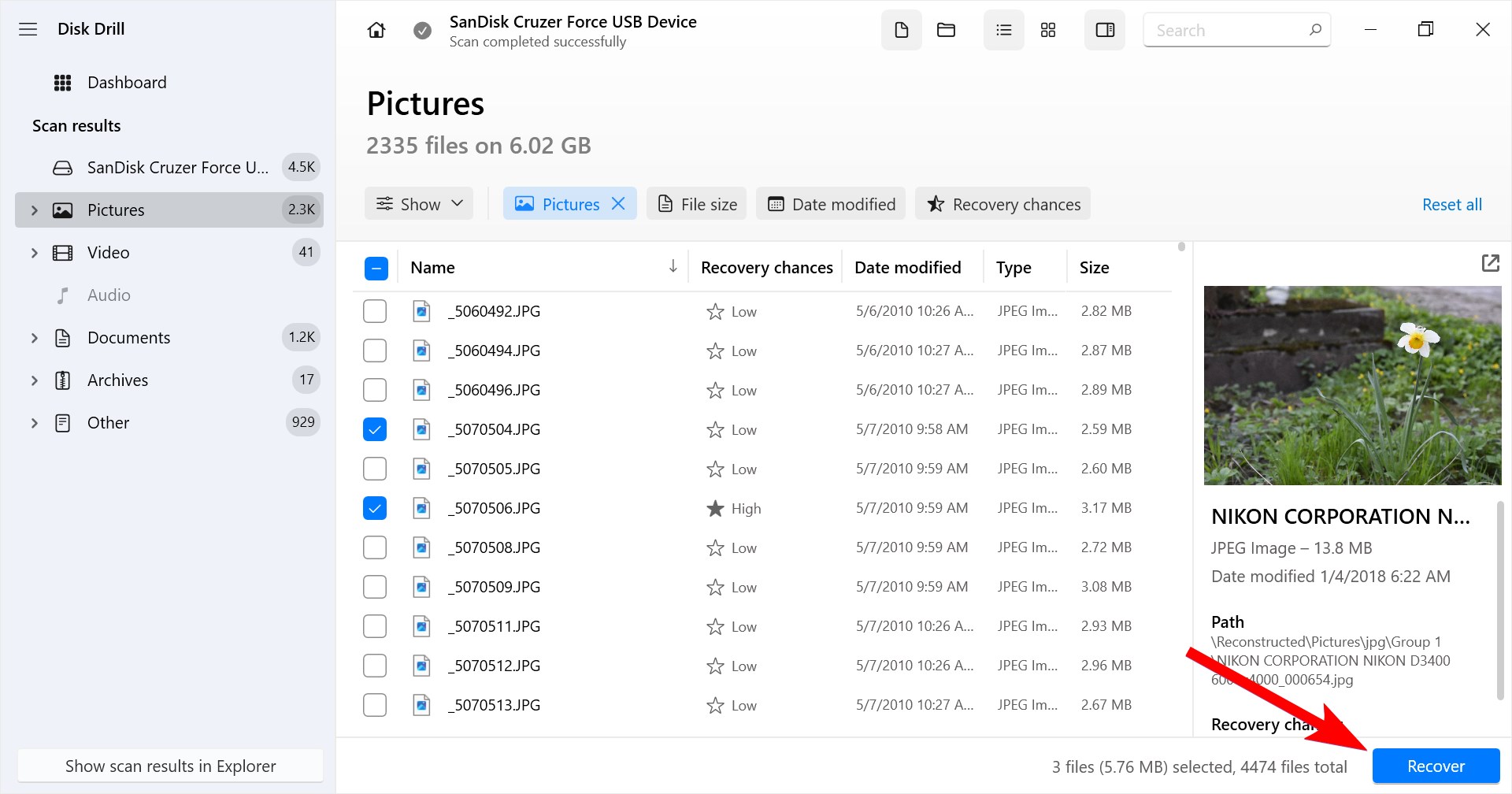
- Κάντε κλικ στο κουμπί Ανάκτηση αφού κάνετε τις επιλογές σας. Θα σας ζητηθεί μια ασφαλής τοποθεσία αποθήκευσης όπου μπορούν να αποθηκευτούν τα ανακτημένα δεδομένα. Μην χρησιμοποιήσετε τη μονάδα flash που επηρεάζει καθώς αυτό μπορεί να οδηγήσει σε καταστροφή ή επανεγγραφή των δεδομένων που θέλετε να ανακτήσετε.
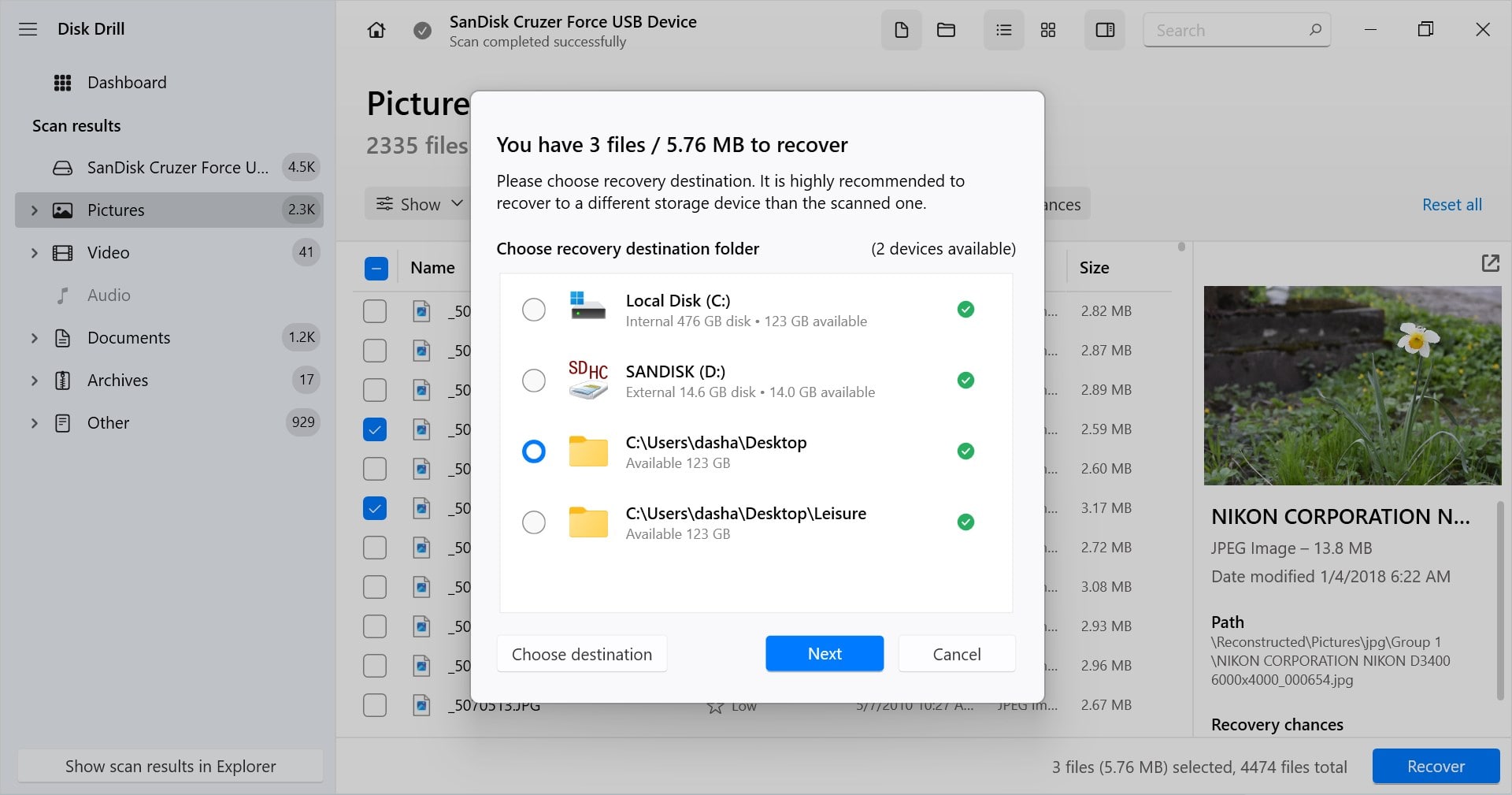
Μπορείτε να επωφεληθείτε από το δωρεάν δοκιμαστική έκδοση του Disk Drill που σας επιτρέπει να επαναφέρετε μέχρι 500 MB δεδομένων χωρίς την ανάγκη αναβάθμισης του λογισμικού. Η δωρεάν έκδοση σας επιτρέπει επίσης να χρησιμοποιήσετε τα χαρακτηριστικά προστασίας δεδομένων της εφαρμογής. Είναι ένας εξαιρετικός τρόπος για να ανακτήσετε διαγραμμένα αρχεία από ένα flash drive και να δείτε τη δύναμη και την χρησιμότητα αυτού του πολύτιμου εργαλείου λογισμικού.
Πώς να Ανακτήσετε Διαγραμμένα Αρχεία από Flash Drive Χωρίς Λογισμικό
Οι πιθανότητες να εκτελέσετε μια επιτυχημένη ανάκτηση αρχείων από ένα flash drive χωρίς λογισμικό εξαρτώνται από το πώς χρησιμοποιείται η συσκευή και αν έχετε αφιερώσει χρόνο για να την κάνετε αντίγραφο ασφαλείας. Οι περισσότεροι χρήστες χρησιμοποιούν τα flash drives ως βοηθητική αποθήκευση και δεν τα αφήνουν συνδεδεμένα στους υπολογιστές τους. Αυτό σημαίνει ότι τα εσωτερικά Windows εργαλεία, όπως η Ανάκτηση Συστήματος και η ανάκτηση από Προηγούμενες Εκδόσεις, δεν είναι πιθανό να μπορέσουν να ανακτήσουν επιτυχώς διαγραμμένα δεδομένα από ένα flash drive.
Μέθοδος 1:Ελέγξτε τον Κάδο Ανακύκλωσης
Οι εξωτερικές συσκευές έχουν τον δικό τους φάκελο Ανακύκλωσης ο οποίος είναι κρυφός από προεπιλογή. Εάν έχετε ενεργοποιήσει τον κάδο ανακύκλωσης στη μονάδα flash σας, μπορείτε να έχετε πρόσβαση στα περιεχόμενά του είτε μέσω του Κάδου Ανακύκλωσης στην επιφάνεια εργασίας είτε απευθείας από έναν φάκελο σε μια μονάδα USB.
Αποκτήστε πρόσβαση στο φάκελο του Κάδου Ανακύκλωσης πηγαίνοντας στην Εξερεύνηση Αρχείων > Μενού Αρχείου > Επιλογές > Καρτέλα Προβολή > Ενεργοποίηση Εμφάνισης κρυφών αρχείων, φακέλων και μονάδων δίσκου, και βεβαιωθείτε ότι το Απόκρυψη προστατευμένων αρχείων λειτουργικού συστήματος (συνιστάται) είναι αποεπιλεγμένο.
Στη συνέχεια, ανοίξτε τον Κάδο Ανακύκλωσης της μονάδας flash σας, με όνομα $RECYCLE.BIN, BIN, RECYCLER, ή RECYCLED, ανάλογα με το σύστημα αρχείων σας. Θα πρέπει να δείτε τα διαγραμμένα αρχεία σας στον φάκελο. Αντιγράψτε τα αρχεία που θέλετε να ανακτήσετε στην προορισμένη τοποθεσία σας, ή επιλέξτε τα αρχεία και επιλέξτε Ανάκτηση .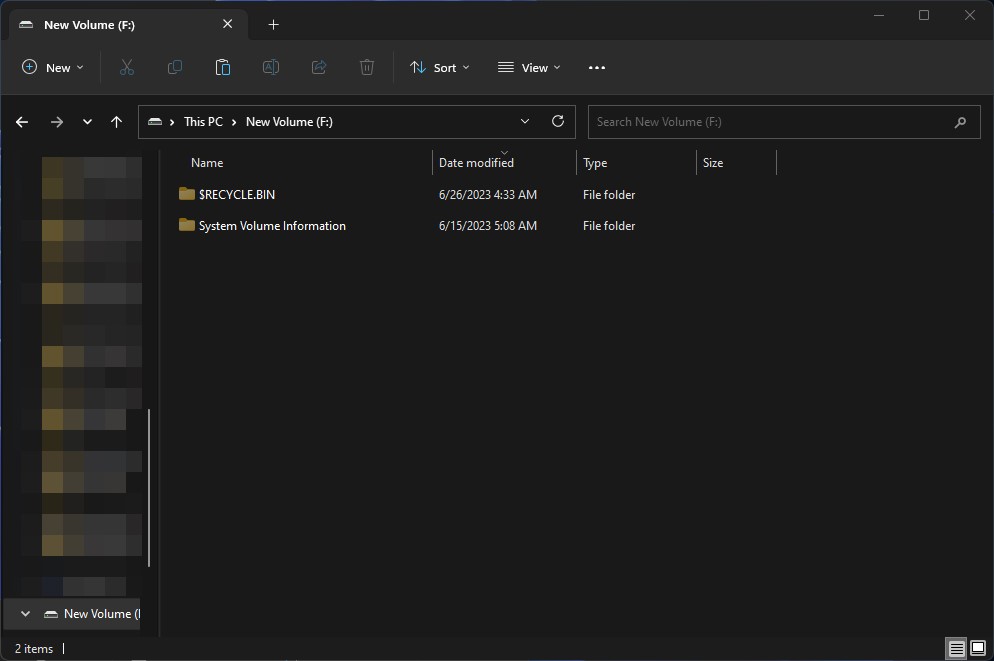
Για να αποφύγετε την τυχαία διαγραφή ή επεξεργασία άλλων αρχείων συστήματος, βεβαιωθείτε ότι ενεργοποιήσατε ξανά το Απόκρυψη προστατευμένων αρχείων συστήματος (Συνιστάται) μετά την ανάκτηση των αρχείων σας.
Μέθοδος 2:Ανάκτηση Αρχείων από Αντίγραφο Ασφαλείας
Ανάκτηση από ένα αντίγραφο ασφαλείας είναι η καλύτερη επιλογή σας για ανάκτηση χωρίς λογισμικό. Δυστυχώς, πολλοί χρήστες δεν αφιερώνουν χρόνο για να δημιουργήσουν αντίγραφα ασφαλείας των flash drives τους καθώς τα χρησιμοποιούν για φορητή αποθήκευση. Ίσως κατεβάσουν τα δεδομένα σε πιο μόνιμη αποθήκευση και τα αρχεία να έχουν αντίγραφα ασφαλείας από αυτή τη συσκευή. Ένας άλλος παράγοντας που μειώνει την επιτυχία αυτής της μεθόδου είναι αν τα αρχεία διαγράφηκαν πριν ληφθεί ένα αντίγραφο ασφαλείας. Ίσως προσπαθούσατε να αποθηκεύσετε τα αρχεία και αντ’ αυτού τα διαγράψατε.
Το Ιστορικό Αρχείων είναι ένα Windows εγγενές εργαλείο για την δημιουργία αντιγράφων ασφαλείας και την αποκατάσταση των αρχείων σας. Αυτό αντικατέστησε τη λειτουργία Δημιουργία αντιγράφων ασφαλείας και αποκατάσταση ξεκινώντας από τα Windows 8 και πάνω
Εάν έχετε ενεργοποιήσει τη λειτουργία Ιστορικού Αρχείων στο flash drive σας, μπορείτε να δοκιμάσετε να ανακτήσετε τα αρχεία σας κάνοντας τα εξής:
- Για να ξεκινήσετε, αναζητήστε το “Επαναφορά των Αρχείων σας με Ιστορικό Αρχείων” στη λειτουργία αναζήτησης του Μενού Έναρξης.
- Η Ιστορικό Αρχείων θα ανοίξει με όλους τους φακέλους που μπορείτε να ανακτήσετε. Επιλέξτε τους φακέλους/αρχεία σας από τις επιλογές.
- Μετά από αυτό, κάντε κλικ στο κουμπί Επαναφορά (το πράσινο κουμπί) στο κέντρο του κάτω μέρους του παραθύρου για να ξεκινήσει η διαδικασία ανάκτησης.
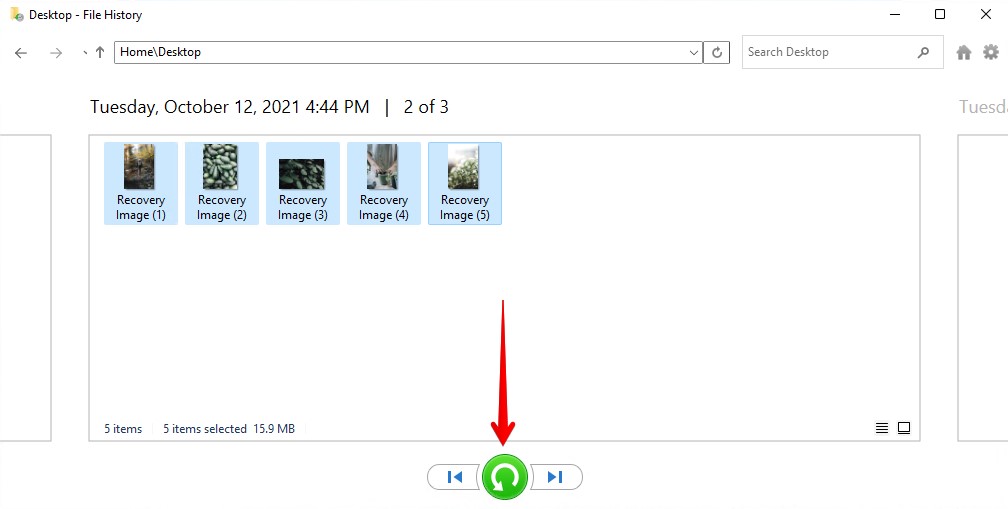
Μέθοδος 3:Εκτέλεση Ανάκτησης μέσω CMD
Μπορείτε να επαναφέρετε διαγεγραμμένα δεδομένα χρησιμοποιώντας την εντολή attrib. Ακολουθούν τα βήματα για να δοκιμάσετε αυτή τη μέθοδο:
- Πατήστε τα πλήκτρα Windows και R για να ξεκινήσετε το Run Program.
- Πληκτρολογήστε cmd και πατήστε το πλήκτρο Καταχώρηση για να ανοίξετε το Command Prompt.
- Στο παράθυρο του Command Prompt, πληκτρολογήστε
chkdsk H: /fκαι πατήστε το πλήκτρο Καταχώρηση (Αντικαταστήστε H με το γράμμα της μονάδας USB). - Χρησιμοποιήστε αυτή την εντολή στη μονάδα USB σας:
ATTRIB -H -R -S /S /D “drive letter”:*.*. - Πατήστε Καταχώρηση.
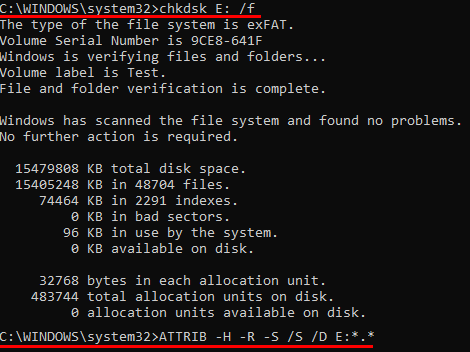
Εάν πετύχει, θα βρείτε αρχεία σε έναν νέο φάκελο στη μονάδα USB. Ίσως χρειαστεί να αλλάξετε τις επεκτάσεις αρχείων για να τα κάνετε χρησιμοποιήσιμα με τις εφαρμογές σας.
Μέθοδος 4:Εμπλοκή με Κέντρο Ανάκτησης Δεδομένων
Σε περιπτώσεις όπου το flash drive έχει υποστεί φυσική ζημιά ή δεν μπορεί να προσπελαστεί από το λειτουργικό σας σύστημα, ένα κέντρο ανάκτησης δεδομένων μπορεί να καταφέρει να αποκαταστήσει τις χαμένες πληροφορίες. Αυτοί οι επαγγελματίες ανάκτησης δεδομένων χρησιμοποιούν προηγμένες τεχνικές υλικού και λογισμικού για να κλωνοποιήσουν τη ζημιωμένη συσκευή ώστε να ανακτηθούν τα δεδομένα της. Μια αξιόπιστη υπηρεσία όπως το Κέντρο Ανάκτησης Δεδομένων CleverFiles θα σας χρεώσει μόνο εάν καταφέρει να ανακτήσει τα δεδομένα σας με επιτυχία.
Ακολουθούν τα γενικά βήματα που πρέπει να ακολουθήσετε για να χρησιμοποιήσετε μια υπηρεσία ανάκτησης δεδομένων.
- Επικοινωνήστε με το κέντρο αποκατάστασης για μια αρχική διαβούλευση.
- Στείλτε τη συσκευή που έχει επηρεαστεί στο κέντρο για δωρεάν αξιολόγηση.
- Λάβετε μια σαφή εκτίμηση του κόστους αποκατάστασης.
- Εγκρίνετε τη συνέχιση της αποκατάστασης.
- Όταν ολοκληρωθεί η αποκατάσταση, τα δεδομένα σας θα επιστραφούν μέσω νέου μέσου αφού εξοφλήσετε το λογαριασμό σας.
Τρόποι Πρόληψης Τυχαίας Απώλειας Δεδομένων από Σκληρό Δίσκο
Διαγραφή ενός αρχείου ή φακέλου κατά λάθος είναι ένα συχνό φαινόμενο για πολλούς χρήστες υπολογιστών. Μπορεί να προκαλέσει αδικαιολόγητο άγχος καθώς ο χρήστης προσπαθεί να βρει τρόπο να ανακτήσει τα χαμένα δεδομένα. Στην περίπτωση ενός φλασάκι που μπορεί να κρατάει τα μοναδικά αντίγραφα σημαντικών φωτογραφιών ή αρχείων ήχου, η απώλεια δεδομένων μπορεί να είναι καταστροφική.
Μερικές προφυλάξεις μπορούν να ληφθούν για να ελαχιστοποιηθούν οι πιθανότητες απώλειας δεδομένων που επηρεάζουν τις μονάδες flash.
Translate into Greek:
| Προφύλαξη | Περιγραφή |
| 💾 Κάνετε αντίγραφα ασφαλείας των δεδομένων σας | Αυτό είναι μια πρακτική που θα πρέπει να ακολουθείτε με όλες τις αποθηκευτικές συσκευές σας. Έχοντας ένα μόνο ηλεκτρονικό αντίγραφο οτιδήποτε σημαντικού είναι συνταγή για καταστροφή. Αν θέλετε να προστατέψετε τα δεδομένα σας, κάντε αντίγραφα ασφαλείας! Για μια πιο βολική και αυτοματοποιημένη διαδικασία δημιουργίας αντιγράφων ασφαλείας, συνιστούμε να χρησιμοποιήσετε δωρεάν λογισμικό δημιουργίας αντιγράφων ασφαλείας. |
| 🛡️ Φροντίστε τη συσκευή | Ένα flash drive μπορεί εύκολα να σπασμένο ή φυσικά κατεστραμμένο, καθιστώντας αδύνατη την ανάκτηση των δεδομένων. Η φροντίδα των δεδομένων σας σημαίνει φροντίδα των συσκευών σας. |
| ☣️ Αποφύγετε το κακόβουλο λογισμικό | Το κακόβουλο λογισμικό μπορεί να είναι υπεύθυνο για την ανεξήγητη απώλεια αρχείων. Διατηρώντας το σύστημά σας προστατευμένο με ένα εργαλείο αντι-ιοποίησης θα ελαχιστοποιήσετε την πιθανότητα να πληγείτε από ένα κακόβουλο πρόγραμμα. |
| ✋ Μην κάνετε αποσυμπίεση της συσκευής USB σας | Η αποσυμπίεση της συσκευής USB σας δεν θα της κάνει κανένα καλό—δεν θα αυξήσει την απόδοση του drive ή την βελτιστοποίηση του χώρου αποθήκευσης. Επιπλέον, μπορεί να προκαλέσει καταστροφή των δεδομένων όταν διακοπεί, οδηγώντας σε απώλεια δεδομένων. |
Συμπέρασμα
Η απώλεια δεδομένων δεν είναι ποτέ μια ευχάριστη εμπειρία. Η λήψη των κατάλληλων μέτρων για την προστασία των δεδομένων σας μπορεί να ελαχιστοποιήσει την έκθεσή σας σε καταστάσεις απώλειας δεδομένων, αλλά δεν υπάρχει κανένας αλάνθαστος τρόπος για να εξασφαλίσετε την ασφάλεια των πολύτιμων αρχείων σας. Μπορεί να χρειαστεί να ανακτήσετε δεδομένα από ένα flash drive λόγω περιστάσεων πέρα από τον έλεγχό σας. Λογισμικό ανάκτησης δεδομένων, όπως το Disk Drill για Windows, προσφέρει τη μεγαλύτερη πιθανότητα εκτέλεσης μιας επιτυχούς ανάκτησης. Σταματήστε να χρησιμοποιείτε το flash drive μόλις συνειδητοποιήσετε ότι έχουν χαθεί δεδομένα για να αποτρέψετε την αντικατάσταση των πληροφοριών και αφήστε το Disk Drill να ανακτήσει τα αρχεία σας.
Συχνές Ερωτήσεις
- Κατεβάστε και εγκαταστήστε το Disk Drill.
- Συνδέστε τη μορφοποιημένη μονάδα USB στον υπολογιστή σας.
- Ανοίξτε το Disk Drill και κάντε σάρωση στη συσκευή σας.
- Περιμένετε να ολοκληρωθεί η σάρωση. Επιλέξτε τα αρχεία σας στα αποτελέσματα και κάντε κλικ στο Ανάκτηση.
- Επιλέξτε τον προορισμό των αρχείων σας και περιμένετε να ολοκληρωθεί η διαδικασία.




